Чому планшет не читає документи word. Як відкрити вордовскій документ на Андроїд
Власники Android-смартфонів і планшетів знають, що робота і редагування документів є одним із першочергових завдань. Навіть найперші кишенькові комп'ютери і наладонники створювалися винятково для зручного набору тексту без використання звичайного комп'ютера. Іноді можна придбати смартфон або планшет вже з попередньо встановленими програмами для роботи з документами, але такі офісні програми для Android зазвичай занадто урізані в функціональності. Тому ми задумалися над питанням пошуку офісної програми для Android телефону, яка зможе замінити десктопні варіанти.
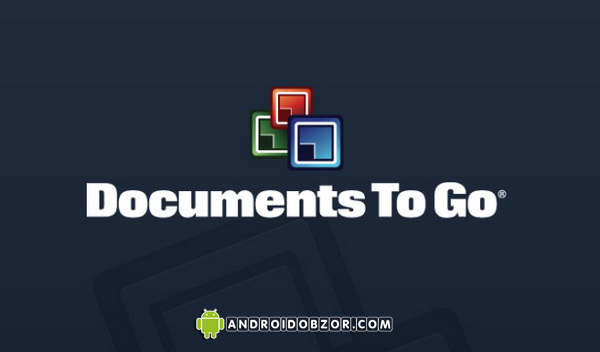
1. Кращі офісні програми дляAndroid телефону -DocumentsToGo
завантажити Documents To Goдля Android: Посилання.
Офісна програма DocumentsToGoна Android - одна з кращих альтернативних програм для роботи з документами на Андроїд-платформі. Спочатку Documents To Go складалася з 4-х окремих додатків, кожне з яких працювала з окремим видом документів: Word To Go, Slide Show To Go, Sheet To Go і PDF To Go. І тільки на Андроїд зробили єдину програму, що об'єднало ці 4 утиліти. Є 2 версії Documents To Go - безкоштовна, яка вміє тільки відкривати документи для читання, і платна, яка також ще і редагує документи.
можливостіDocumentsToGo.
Ця офісна програма для Android вміє відмінно працювати з файлами, створеними в Word, PowerPoint, Excel і PDF. Навіть не має значення, в якій версії пакету MS Office створювався документ. Графічно Documents To Go зроблений дуже симпатично. При запуску Вам запропонують відкрити файл з пам'яті телефону або з карти пам'яті, або навіть з Google Docs. Вибрати тут же можна недавно відкриті або обрані документи. Сам інтерфейс Documents To Go простий і інтуїтивно зрозумілий з єдиним мінусом - є непідписані кнопки і можна лише здогадуватися про їх функції.
Робота з Documents To Go - Документи MS Word.
Documents To Go для Android вміє відкривати файли doc і docx. При відкриванні цих файлів додаток перетворює його для відображення на Android-пристрої, тому доводиться трохи почекати. Documents To Go однозначно стає кращою офісною програмою для Android телефонів, Так як в документі можна редагувати не тільки текст, але також форматувати таблиці і редагувати зображення. Весь текст в документі перетворюється під розміри екрану телефону таким чином, щоб не використовувати горизонтальний скролінг. Працювати зручно з Documents To Go, вертикальна прокрутка тексту відбувається плавно без ривків. Для роботи можна використовувати як хард-клавіатуру, так і віртуальну. Пригальмовування може бути лише на повільних Андроїд-пристроях.
Робота з Documents To Go - Документи MS Excel.
Робота з файлами, створеними в Excel така ж проста і зручна, як і з Word-документами. документи xls і xlsxз таблицями відображаються також як на ПК. Навіть є вкладки для листів. Великі документи вимагають очікування для повної промальовування об'єктів і таблиць. Є один помічений мінус при роботі з документами - якщо Ви створили табличний документ з формулами і вмістом російською мовою, то редагувати таку інформацію неможливо.
Робота з Documents To Go - Документи MS PowerPoint
файли ppt і pptxвідкриваються однаково добре в Documents To Go. Як з Excel і Word файлами, Тут знову потрібен час для відкриття великих файлів. Також ще масштабування всього файлу займає багато часу. В DocumentsToGoдоступний режим роботи зі слайдами, однак анімація і звукові ефекти тут відсутні. Тому кожен слайд промальовується моментально, без кострубатості. Форматування тексту і редагування малюнків, однак, є в повній мірі, як і на комп'ютері.
Робота зDocumentsToGo - ДокументиPDF.
Ось уже при роботі з PDF файлами в Documents To Go доступний тільки режим перегляду. Будь-яке редагування робити не можна. Документ не конвертується і відкривається відразу ж. Заздалегідь Documents To Go НЕ промальовує файл, а поступово, при скролінгу. При цьому попередня частина сторінки, яку Ви вже переглянули, ніде не зберігається і при поверненні назад промальовування робиться заново. Такий варіант відображення документа робить його перегляд повільним і не зовсім зручним. Однак все ж Documents To Go жодного разу не зробив помилки при відображенні тексту або графіки. Тільки у випадку з захищеними документами від копипаста є помилки, хоча така проблема існує для всіх без винятку додатків для Андроїда.
плюсиDocumentsToGo:
- Підтримка роботи з різними версіями документів MS Office;
- Перегляд PDF документів;
- Швидка і найбільш коректна робота з офісними документами;
- Безпомилкова промальовування і відображення будь-якого контенту в документах;
- Робота з сервісом Google Docs;
- Зручний інтерфейс;
- Безкоштовна версія для перегляду документів.
мінусиDocumentsToGo:
- Постійна подгрузка для обробки і промальовування документа;
- Довга промальовування зображень і великих документів при масштабуванні;
- Немає роботи з російськими формулами;
- Дуже працює повільно з документами PDF;
- Ні перегляду презентацій в попередньому режимі;
- Платна версія з можливістю редагування.
![]()
2. Кращі офісні програми для Андроїд телефону - QuickOffice Pro
завантажити QuickOffice Pro для Android: Посилання.
QuickOffice Pro - також представити одних з перших додатків для роботи з офісними документами. Спочатку була версія тільки для Symbian OS, тепер же популярна програма доступна також і для Android-платформи. QuickOffice Pro як і попередня програма також складається з 4х утиліт для обробки 4х видів документів: QuickWord, QuickPoint, QuickSheet і QuickPDF.
Можливості QuickOffice Pro.
Програма вже має стандартний набір інструментів і можливостей для редагування документів Word, Excel і PowerPoint, і тільки перегляду PDF документів. Робота програми з файлами можлива як через відкриття їх з карти пам'яті або внутрішньої пам'яті телефону, так і з сервісів DropBox, Google Docs, MobileMe і іншими. При відкритті і обробки файлу в QuickOffice Pro відкривається дуже приємний і зручний інтерфейс. Її графічна оболонка інтуїтивно зрозуміла і легко можна розібратися з першого разу як відкрити той чи інший потрібний тип документа. Додатково є можливість автопоиска документів за типом і робота з документами, які прив'язані до певної облікового запису в інтернет-сервісах. При запуску кожної з програм Вам запропонують 3 варіанти:
- Створити новий документ (крім PDF);
- Відкрити документ з SD-карти;
- Відкрити документ з хмарного сервісу.
QuickOffice має в основному один лише недолік - надто повільна робота з файловим провідником і пошуком. Щоб уникнути такої вади, можна використовувати можливість «відкрити недавні документи».
Робота з QuickOfficePro - ДокументиMSWord.
При відкритті документ Word НЕ конвертується, тому запуск відбувається досить швидко. Все ж радимо трохи почекати, щоб промальовування документа пройшла повністю, так як можуть бути помилки в дрібницях: іноді вирівняний по правій стороні може зарахуватися як ліве, а невидимі кордони таблиць можуть вимальовуватися як видимі. Подібних проблем при відображенні графіки і малюнків не спостерігається. Більше не було помічено будь-яких недоліків.
Робота з QuickOfficePro - ДокументиMSExcel.
Як і з документами Word, QuickOffice відмінно справляється і з Excel файлами. Табличні документи відкриваються швидко без попередньої конвертації. Але знову ж таки є проблема - росіян формул немає в додатку і доведеться повністю відмовитися від їх використання. Нормального масштабування таблиць немає, тому розгледіти що-то безумовно не можна. Також не дуже зручно зроблені вкладки для листів документа - занадто великі і іноді вимагають прокручування. У підсумку це додаток для редагування і перегляду Excel документів можна використовувати, коли немає зовсім будь-яких інструментів під рукою.
Робота з QuickOfficePro - ДокументиPowerPoint.
Знову ж початок роботи та відкриття файлу PowerPoint відбувається в QuickOffice без попередньої підгонки під Android-пристрій. Хоча все одно краще почекати повної промальовування документа. Тут же можна переглядати слайди, малюнки, форматування. Окремо режиму перегляду документи PowerPoint немає, відразу файл відкривається для редагування. При цьому нарікань з приводу швидкості прокрутки і масштабування немає - все відбувається швидко і коректно. QuickOffice відмінно підійде для швидкої роботи з презентаціями з Андроїд-смартфона.
Робота з QuickOfficePro - Документи PDF.
Вимагати багато чого від роботи з PDF файлами у QuickOffice не варто. Отрісовка документів тут посторінкова, а значить швидко переглянути можна тільки 1 лист документа, при переході на новий доведеться чекати його повної промальовування. Благо, відбувається це досить швидко, ніж у аналогів і нерви будуть збережені. Навіть великі файли відкриваються досить швидко. Файли з захистом від копипаста можна навіть не відкривати - QuickOffice або взагалі видасть помилку при відкритті, або зовсім некоректно буде його відображати.
плюси QuickOffice Pro:
- Є підтримка роботи з файлами різних версій MS Office;
- Перегляд документів PDF;
- Швидкий режим роботи з будь-якими документами;
- Зручний інтерфейс;
- Інтеграція з багатьма хмарними сервісами;
- Немає попередньої конвертації документів;
- Немає перемальовування під час масштабування.
Мінуси QuickOffice Pro:
- Не до кінця правильно відображає документи MS Word;
- Роботу з Excel файлами краще довірити іншому додатку;
- Російські формули відсутні;
- Немає попереднього перегляду презентацій;
- Безкоштовний доступ до всього набору інструментів в перші 7 днів.

3. Кращі офісні програми дляAndroid телефону - Picsel Smart Office
завантажити Picsel Smart Office для Андроїд: Посилання.
Picsel Smart Office також спочатку був додатком не для Android-платформи і з'явився відносно недавно - в 2006 році компанія Samsung стала інтегрувати цю програми на свої смартфони. Однак спочатку Picsel Smart Office використовувався не для редагування файлів MS Office, а для звичайного перегляду. Зараз це додаток вміє дуже точно працювати з офісними документами на всіх платформах, для яких створювалися її портований версії. Picsel Smart Office одна з кращих програм для Android, яка найбільш оптимально використовує ресурси апарату. Android додаток Picsel Smart Office підійде тим, хто вимагає від офісного редактора найбільш точного і детального відображення інформації. Це також стосується і роботи з таблицями і навіть із захищеними PDF документами. Єдине зауваження до роботи Picsel Smart Office - відкривати об'ємні PDF документи на слабкому Android-пристрої краще не варто намагатися.
Можливості Picsel Smart Office.
Для нашого огляду ми вибрали тільки ті додатки, які вміють працювати з різними версіями документів MS Office. Picsel Smart Office тут не є винятком. Додатково офісне програма для Андроїда вміє працювати в режимі переглядача зображень. Стане в нагоді це для відкриття дуже великих зображень і масштабних карт і креслень. Після увімкнення Picsel Smart Office покаже свій фірмовий логотип і запропонує створити новий документ, або відкрити його з карти пам'яті або з хмарного сервісу. У Picsel Smart Office є одна цікава особливість - програма не вміє обробляти множинні кнопкові натискання і тому при довгому тапе на екран з'являються 2 стрілки для масштабування документа.
Робота з MS Word.
Picsel Smart Office також швидко відкриває документи Word, але для повної промальовування все ж варто трохи почекати. Мабуть, це єдиний великий недолік офісного додатка для Андроїд. Якщо в певний момент не вистачатиме досить оперативної пам'яті для роботи з документом, то Picsel Smart Office попередить Вас про це і просто не відкриє необхідний файл. Зате якщо документ відкритий, то точність промальовування вразить Вас - коректність документів в точності як на персональному комп'ютері. У тому числі і форматування тексту, графіки, зображень і таблиць. Тому щоб щось розглянути детально доведеться часто скролить на всі боки. Якщо на Вашому Android-пристрої досить спритний процесор, то редагування тексту і його набір буде можливий, інакше Вам доведеться по кілька секунд чекати введення кожного символу. Ця вимога стосується тільки набору тексту. При масштабуванні документів все відбувається досить плавно і швидко, навіть на слабких пристроях. Додатково необхідно багато виділеної оперативної пам'яті для роботи з об'ємними офісними документами.
Робота з Picsel Smart Office - ДокументиMSExcel.
Тут все також як і при роботі з документами MS Word. Для повної відтворення документа потрібно трохи почекати і тільки потім робота з файлом буде швидкою і приємною: перегляд, масштабування, редагування і скролинг на всі боки. У нашому огляді це єдиний додаток, яке підтримує перегляд і редагування російських формул, хоча при цьому весь інтерфейс англійською мовою. І це приємно. Тому можна з повною відповідальністю стверджувати, що ця офісна програма для Андроїда стає кращою. Тільки при роботі з нею можна впевнено створити, відредагувати документ і бачити його таким, як він буде виглядати після друку. По суті «підкопатися» якось в Picsel Smart Office не можна - програма створена для випадків, коли можна віддати все заради найбільш точного відображення документа.
Робота з Picsel Smart Office - Документи MS PowerPoint.
І знову при роботі з офісними документами формату ppt і pptx додаток Picsel Smart Office на Андроїд може похвалитися достовірністю. Вкрай дивує наявність функції перегляду слайд-шоу створених презентацій. Здається, жодна інша офісна програма для Андроїда не могла запропонувати подібного. Звичайно, повної відповідності з анімацією як на комп'ютері ми вимагати не можемо, але, в загальному, все досить швидко і красиво працює. А якщо у Вашому Андроїд-смартфоні є пір HDMI, то можна робити демонстрації прямо з нього на великих екранах моніторів і ТБ.
Робота зPicselSmartOffice - ДокументиPDF.
Початок роботи з PDF файлами таке ж, як і з іншими програмами цього огляду - чекаємо повного завантаження і насолоджуємося. Редагування PDF-файлів також неможливо. Але є ще один приємний плюс - файли PDF із захистом від копипаста відображаються на рідкість правильно і без помилок. У цій функції також немає рівних для Picsel Smart Office.
Плюси Picsel Smart Office:
- Робота з будь-якими версіями документів MS Office;
- Перегляд PDF документів із захистом від копипаста;
- Найкраще відображення усіляких документів;
- Можливість перегляду слайд-шоу;
- Робота з хмарним сервісом Google Docs;
- Безкоштовне розповсюдження.
Мінуси Picsel Smart Office:
- Потрібно чекати повного завантаження документа для його перегляду і редагування;
- Чи не підганяється під смартфон, немає початкового обов'язкового конвертації;
- Потрібен спритний процесор для комфортної роботи.
Вордовскіе документи - найпопулярніші і використовуються. Найчастіше виникає питання, чим відкрити DOC на Андроїд? Цілі можуть бути різні: просто почитати тексти, відредагувати і зберегти, переслати іншим користувачам. Огляд популярних читалок вордівських файлів читайте далі.
DOC - типовий документ, який використовується в офісах і просто для публікацій. У вордівських файлах, як правило, містяться текстові документи, а родоначальником цього формату є програма Microsoft Word. Тому рідні додатки також можна використовувати при прочитанні документів.
Kingsoft Office
Зручна програма для відкриття DOC і DOCX на Андроїд смартфонах і планшетах. Додаток зручно у використанні і має зручний простий інтерфейс, який відмінно виглядає як на смартфонах, так і на великих екранах планшетів і комп'ютерів.
Цей додаток призначене для офісних пакетів і дозволяє не тільки відкривати DOC і DOCX файли на Андроїд пристроях, а й редагувати їх.
Основні можливості:
- Підтримується не тільки формати DOC і DOCX, але і текстові документи TXT, електронні таблиці XLS або інші, презентації PPT, текстові документи PDF.
- зручний, швидкий пошук потрібних документів в пам'яті Android пристрої за допомогою менеджера.
- Налагоджена зручна робота з поштовими додатками.
- Існує можливість використання хмарного сховища.
- Робота з об'ємними файлами до 200 мегабайт.
- наявність спеціальної клавіатури для редагування і розширення.
- Підтримка більшості інших функцій, характерних для офісних програм.
Office Suite Free
Безкоштовна програма, яка використовується, як правило, для платних офісних програм. Це набір додатків для офісу, за допомогою яких можна створювати, переглядати, редагувати, пересилати, зберігати документи офісу. Kingsoft Office Suite Free підтримує більшість використовуваних кожен день форматів файлів: .doc, .docx, .rtf, .txt, .ppt, dbf, .txt, xlsx багатьох інших.


Пакет складається з трьох основних інструментів, які дозволять користувачеві створювати презентації (Kingsoft Presentation), електронні таблиці (Kingsoft Spreadsheet) і працювати з текстом (Writer). Крім вище перерахованих форматів, Office підтримує PDF файли і роботу з вбудованими графічними і мультимедійними (Flash) об'єктами. Основні можливості:
- Робота з більшістю форматів документів.
- Вбудована панель пошуку Google Search.
- Перехід в PDF-файли.
- Можливість перемикання по вкладках.
- Збереження під кодом.
- Підготовка до друку і друк.
- Підтримка OLE Automation.
Читалки файлів DOC, DOCX
Однак можливість редагування потрібна не завжди, часто вордовскіе документи просто читають. Тоді можна сміливо використовувати ряд інших програм.
AlReader
Програма для читання книг з софтом російською, українською та білоруською мовами. Підтримує формати: fb2, txt, epub і інші. Встановлюється безкоштовно, сумісна з андроїд версії 1.6.0 або вище.




Основні функції:
- Підтримка декількох мов.
- Автоматична настройка для використання режиму слайд.
- Наявність вбудованих словників, які часто використовуються при прочитанні як художньої, так і науково-пізнавальної літератури.
- Вибір режиму рідера - 1 або 2 сторінки відразу, в залежності від звички споживача.
- Наявність декількох режимів яскравості, кольору, різноманітність шрифту, стилів відображення тексту (3D зображення сторінок, коли ви можете перегорнути кілька сторінок вперед або назад).
Doc Viewer
Безкоштовна програма для перегляду будь-яких документів Microsoft Office Word (DOC, DOCX). Дозволяє відкривати, переглядати і друкувати DOC, DOCX, RTF і TXT файли. Не вимагає установки і використання Microsoft Word. Має багато варіантів перегляду, забезпечених функціями: панорамний вид, масштабування, повороти зображення, дзеркальне відображення і т.п. Виконує функцію відправки файлів по електронній пошті.



переваги:
- простий, зручний інтерфейс з доступними темами оформлення;
- гнучкі настройки - під потреби користувача;
- великий спектр можливостей роботи з текстом, включаючи створення позначок, закладок, цветовиделенія, виділення потрібних цитат, запам'ятовування, збереження;
- вбудований перекладач, що допомагає без словників переводити слово або фразу відразу - під час читання;
- настройки кольору, шрифту, створення свого шрифту додатково до 12-ти доступним;
- безліч варіантів перегортання сторінок, наявність трьох анімаційних ефектів;
- різні режими читання, найпоширеніший - «день / ніч»;
- настроюється повідомлення про тривалому читанні;
- підтримує функція читання вголос;
- контроль і підтримка карти пам'яті пристрою;
- можливість додавання OPDS каталогів;
- зручна файлова система, Сортування файлів і книг по критеріях користувача;
- збереження статистики чтенія.Вибор програми - за вами, в залежності від ваших функцій, можливостей гаджета і пріоритетів.
Формат.doc є найпопулярнішим текстовим форматом серед користувачів, з великим відривом опережая.txt, .rtf і т. П. З ним знайомі всі користувачі ПК без винятку. Однак ОС Андроїд з кожним днем все більше розширює зону свого впливу.
За деякими оцінками, такі тенденції зростання зовсім скоро приведуть до того, що більшість людей будуть використовувати саме ОС від Google, яка обжене Майкрософт, дуже довго утримує пальму першості в цьому сегменті. Природно, що в світлі таких подій важливо знати, як відкрити файл.doc на Андроїд, ніж його можна редагувати і т. Д.
Спробувавши підібрати програму, з якою буде зручно працювати, користувач зіткнеться з великою кількістю всіляких програмних продуктів. Якщо у користувачів Виндоуз Word справляється з усіма необхідними функціями, то на Андроїд кожен додаток має якісь свої характерні особливості, що в більшості випадків не дозволяє використовувати один додаток для виконання всіх необхідних завдань.
Наприклад, одні програми дозволяють лише переглядати текст без можливості внести поправки в його вміст, інші підтримують обмежену кількість форматів, що робить їх використання не дуже зручним. До того ж Майкрософт в оновленому «Офісі» ввела нове розширення для текстових документів, Що робить актуальним питання про те, як відкрити файл.docx на Андроїд. 
Щоб полегшити виконання завдань, поставлених перед користувачем, нижче будуть розглянуті п'ять додатків для роботи з текстом на Андроїд.
1. OfficeSuite Professional. Досить функціональний продукт, який дозволяє підтримувати всі звичні для Word і Excell формати. З особливостей можна відзначити можливість відкриття заархівіруваних файлів без залучення додаткового софта і роботу з PDF, PPT (розширення, в якому створюють презентації). Цей додаток дозволяє не тільки відкрити файл.doc і документи в інших форматах, а й надає також можливість редагувати їх.
2. Quickoffice v4.1.121. Хороший додаток, працює досить швидко. Воно стане в нагоді в тих випадках, коли потрібно переглядати, але не редагувати документи. Про необхідність таких програм можна сперечатися, однак специфіка використання мобільних пристроїв і невеликі дисплеї роблять не дуже зручним внесення змін до документів. Тому додатки, створювані тільки для читання, стають все поширенішими серед користувачів Андроїд, яким всього лише потрібно знати, як відкрити файл.doc. 
3. Smart Office. Ще одне хороший додаток, Яке містить всі звичні функції додатків від Майкрософт. Відкриває безліч популярних форматів, серед яких і нові стандарти, що з'явилися вперше в Майкрософт Офіс 2007. Програма дозволяє як відкрити файл.doc, так і редагувати його.
4. Mobile Document Viewer. Додаток, що створюється тільки для перегляду, проте має одну цікаву особливість. У програму вбудований мовної синтезатор, що дозволяє не тільки переглядати вміст документа, але і прослуховувати його.
Вже знаючи, як відкрити файл.doc, користувачі можуть вибирати більш зручне для себе додаток, виходячи зі своїх переваг і тих завдань, які перед ними стоять.
